1. Linux安装cuda
1. 下载CUDA
根据需要选择对应的CUDA Toolkit版本下载:
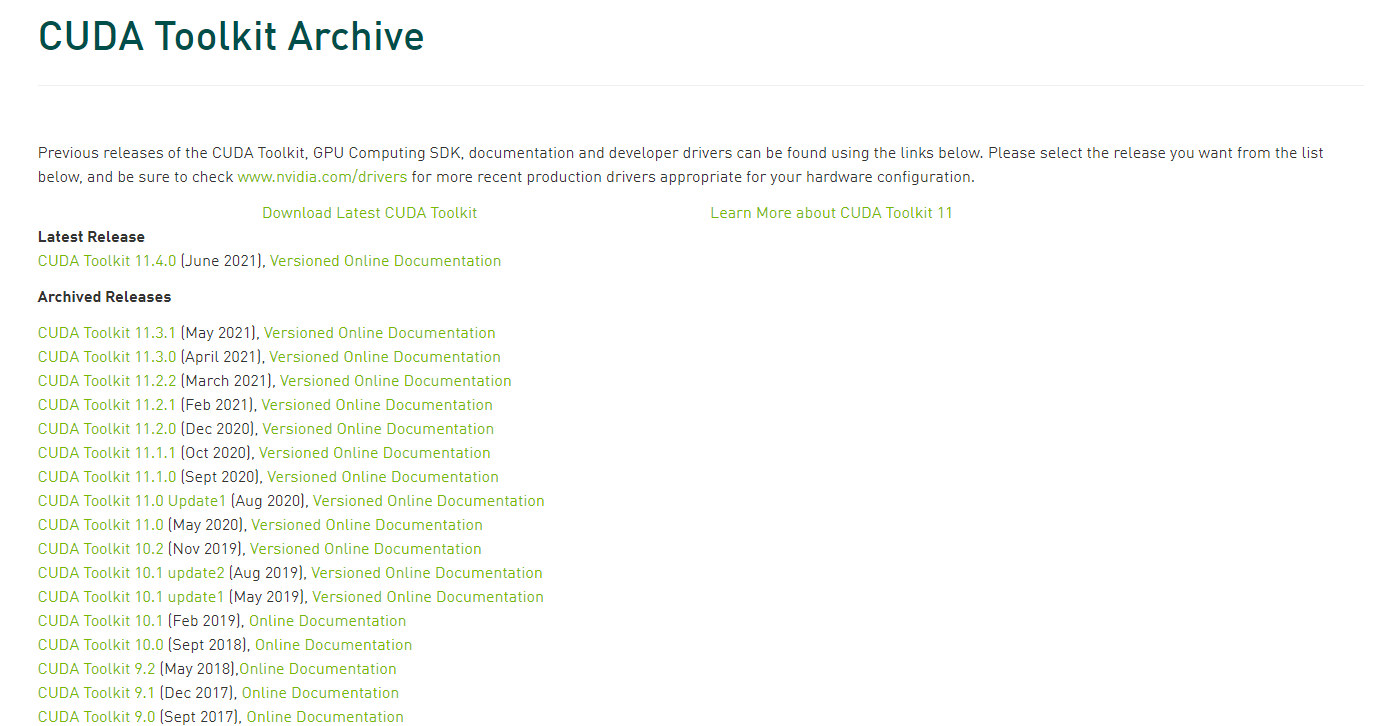
选择自己对应的操作系统、结构、系统版本等之后,根据命令进行下载:

如果不知道对应信息可以通过第二点进行查看。推荐下载runfile,可以直接跳到第三点讲解如何安装。
2. 确认系统版本
选择对应系统的下载教程:
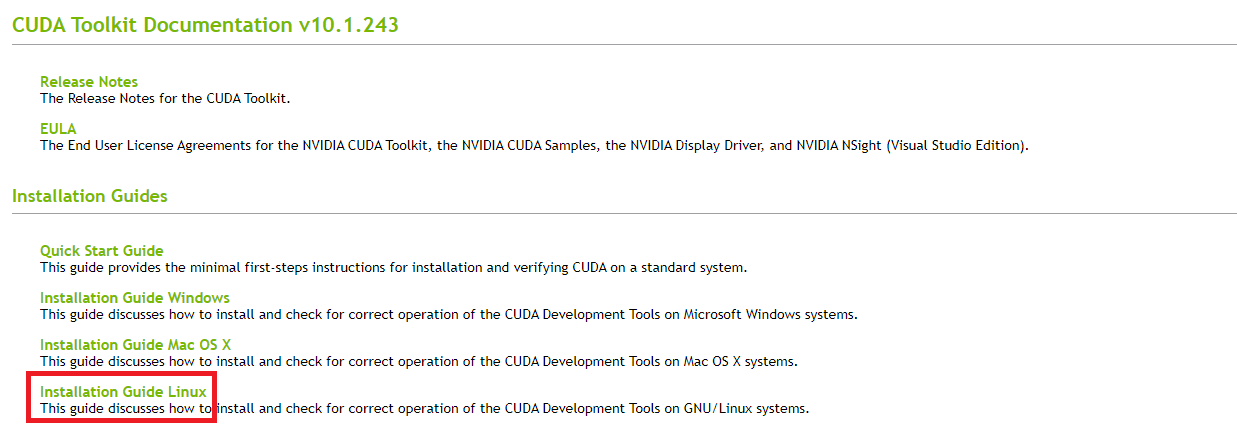
按照官方文档的指引,确认自己的系统和GPU是否满足条件。
1. 确认GPU
首先确认GPU是否支持CUDA,对照官方列表,通过以下命令查看自己的GPU:
lspci | grep -i nvidia
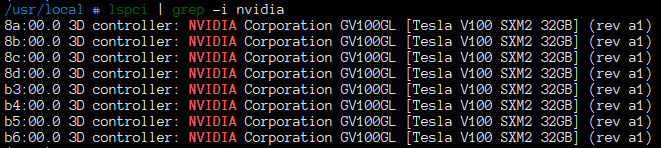
2. 确认Linux系统版本
通过以下命令查看自己的系统版本:
uname -m && cat /etc/*release
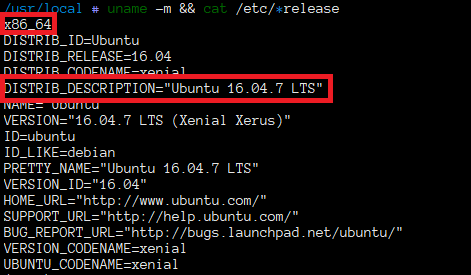
主要注意以上两个信息,对比文档中给出的表格:
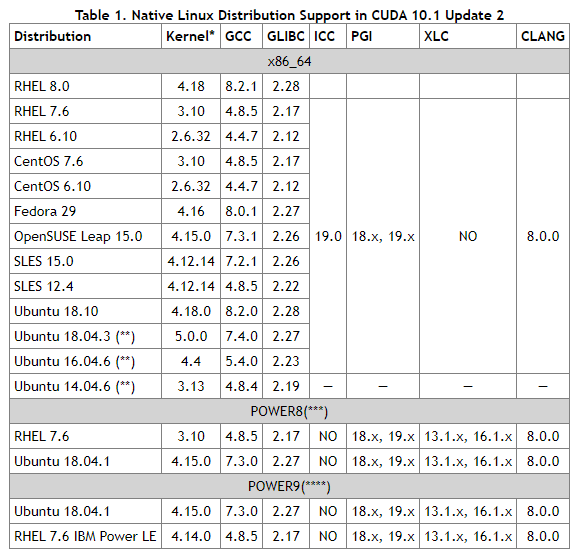
3. 确认安装gcc
使用CUDA Toolkit进行开发需要gcc编译器,它通常是作为Linux安装的一部分安装的。可通过以下命令确认:
gcc --version
4. 确认系统有正确的内核头文件和正确的依赖包
文档给出不同Linux系统的安装命令,比如Ubuntu:
sudo apt-get install linux-headers-$(uname -r)
3. Runfile安装
下载好runfile文件之后,根据之前给出的指令进行安装:
sudo sh cuda_10.1.243_418.87.00_linux.run
4. 修改环境变量
下一节讲解如何通过软连接进行不同版本cuda之间的切换,在环境变量中只用指向一个软连接的文件夹cuda即可,首先编辑环境变量:
vim ~/.bashrc
在末尾添加:
export PATH=$PATH:/usr/local/cuda-10.0/bin
export CUDA_HOME=$CUDA_HOME:/usr/local/cuda
修改之后需要使环境变量生效:
source ~/.bashrc
5. 查看cuda安装状态
查看cuda-toolkit是否安装成功:
nvcc -V
查看显卡驱动运行情况:
nvidia-smi
2. Linux多版本cuda切换
当我们安装了多个版本的cuda时,可以将每个版本的cuda放在对应版本命名的文件夹cuda-x.x下,在建立一个CUDA的软连接,环境变量的路径直接指向CUDA的软连接,切换CUDA版本时只用删除当前的软连接,再指向需要版本的软连接即可。
1. 建立软连接
cuda一般安装在 /usr/local/路径下,首先进入该文件夹并建立一个空的cuda文件夹:
cd /usr/local
sudo mkdir cuda
然后建立软连接,以cuda-9.2为例:
sudo ln -s cuda-9.2 cuda
查看cuda文件夹下的version.txt文档,里面记录了cuda的版本信息:
cat cuda/version.txt
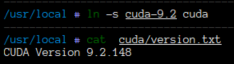
可以通过stat命令查看当前的cuda信息:
stat cuda
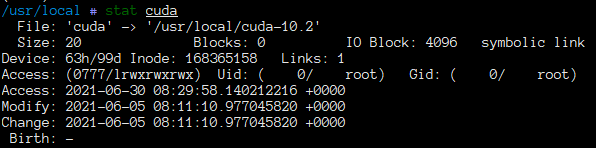
2. 切换软连接
查看我们的所有的cuda版本,默认保存在/usr/local路径下:
cd /usr/local
ls

这里我安装有三个版本。可以更改symbolic link,使其指向其他版本的cuda,例如10.0:
rm -rf cuda
ln -s cuda-10.0 cuda
再次查看cuda版本和软连接情况:
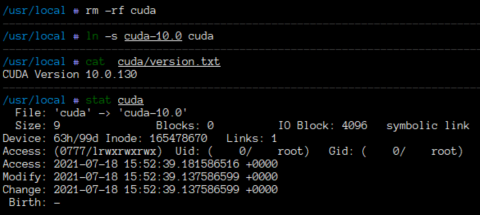
看到已经切换到10.0版本的cuda了。